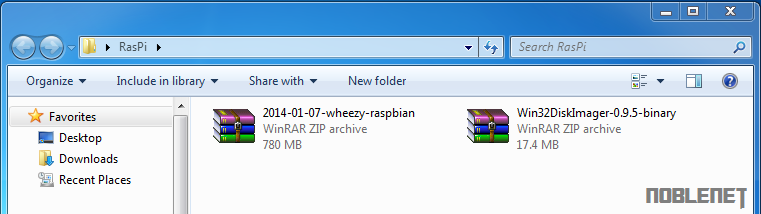Hai noble-ers semua :v
yap setelah kemarin sinoble udah posting Cara Install Raspberry Pi kali ini
sinoble mau share tentang cara remote terminal si RasPi ini menggunakan Putty melalui
SSH (Secure Shell), SSH ini fungsinya untuk remote terminal dari
laptop atau komputer kita. Jadi gak perlu colok keyboard, mouse, dan monitor
untuk ngakses terminal si Raspi langsung
aja berikut ini caranya:
1. Jalanin program ipscan23.exe yang belum punya bisa download disini supaya kita tau berapa ip si RasPi ini
2. Setelah dapet ip si RasPi buka program puttynya atau bisa juga download disini
3. Masukan ip yang udah di dapet tadi ke kolom Host Name (or IP address) lalu klik Open
4. Bila muncul Alert seperti ini klik yes aja
5. Setelah itu login as: pi dan password: raspberry
6. Selesai, Nah sekarang kalian udah bisa remote konsole si RasPi via putty